Chcete-li na svém zařízení povolit nebo odebrat seznam četby Chrome, pokračujte ve čtení tohoto návodu, kde najdete podrobné pokyny! Až dosud byly „Záložky“ jedinou složkou, kterou uživatelé Chrome používali k ukládání všeho, co je na internetu zaujalo. Složka, která vždy přetéká měsíčními webovými stránkami a uživatelům ztěžuje jejich správu.
Před časem Google Chrome představil funkci Reading List, která uživatelům umožňuje uložit si stránky, které si chtějí přečíst později, a osobně jsem zjistil, že tato funkce je velmi užitečná, vzhledem k následujícím výhodám, které nabízí oproti klasické verzi 'Záložky':
- Všechny uložené stránky v seznamu čtení Chrome se ukládají offline, takže ke čtení uložených stránek není potřeba připojení k internetu.
- Všechny stránky seznamu četby Chrome jsou synchronizovány s vaším účtem Google, takže k nim je snadnější přístup než k záložkám.
V této příručce vás provedeme procesem povolení nebo odebrání Chrome Seznam četby na vašem počítači a mobilu.
Jak povolit nebo zakázat seznam četby Chrome na počítači nebo mobilu.
Způsob, jak povolit nebo odebrat funkci Seznam četby Chrome na počítači a mobilu je stejný, takže na svém zařízení postupujte podle níže uvedených kroků:
1. Otevřete Google Chrome a do adresního řádku zadejte „příznaky chrome://“ (bez uvozovek) a stiskněte Vstupte.
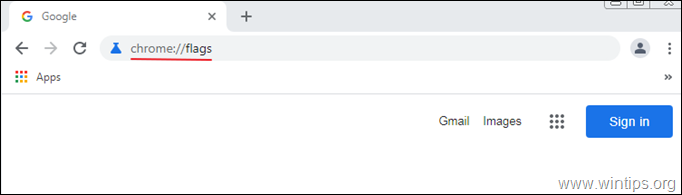
2. Zadejte "čtení“ do vyhledávacího pole a stiskněte Vstupte.
3. Soubor Seznam četby na Povoleno a klikněte Znovu spustit restartujte prohlížeč a použijte změnu. *
* Poznámka: Na Zakázat/Odstranit Seznam čtení z Chrome, stačí toto nastavení nastavit na Zakázáno & Znovu spustit Chrome.
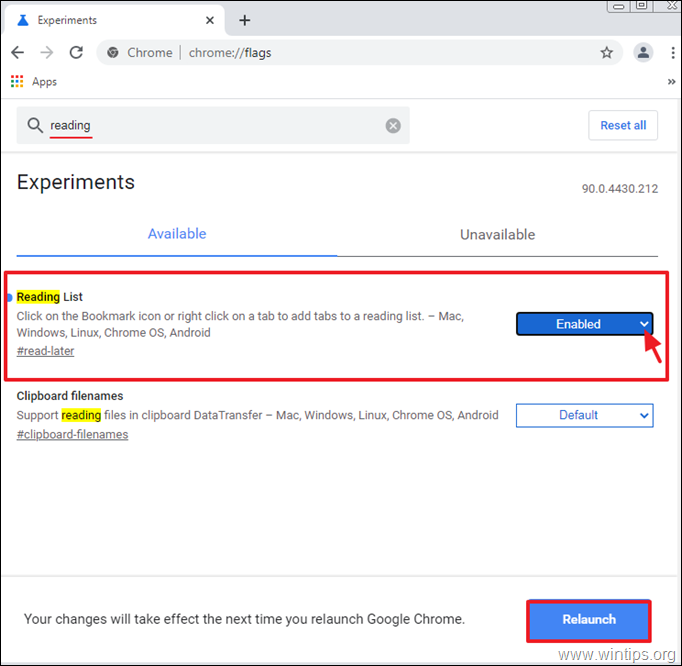
4. Po restartu prohlížeče by se na něm měla zobrazit ikona 'Seznam četby' Lišta záložek. *
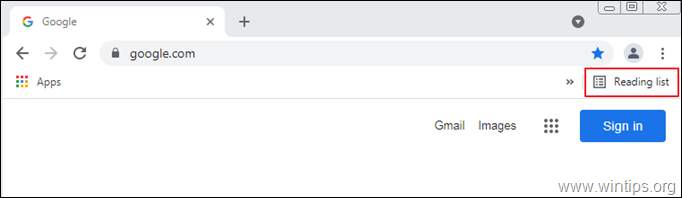
* Poznámka: V případě, že nemůžete najít ikonu Reading List, přejděte do Nastavení Chrome  a vyberte Zobrazit lištu záložek ze seznamu dostupných možností.
a vyberte Zobrazit lištu záložek ze seznamu dostupných možností.
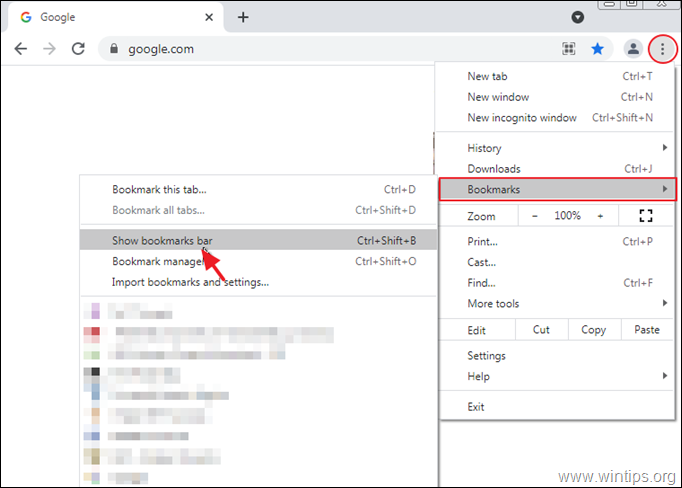
Jak používat seznam četby Chrome na ploše.
1. Otevřete Google Chrome a přejděte na webovou stránku, kterou si chcete přečíst později.
2. Klikněte na Hvězda ikona  v navigační liště a vyberte Přidat do seznamu četby z dostupných možností.
v navigační liště a vyberte Přidat do seznamu četby z dostupných možností.
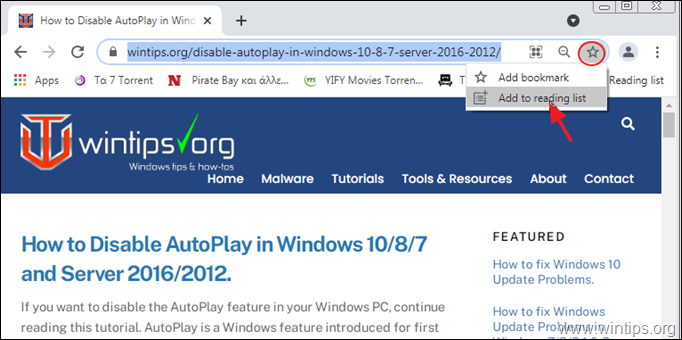
3. Po přidání stránky do seznamu čtení se na ní objeví malá červená tečka Seznam četby na navigační liště označující, že do seznamu byla přidána nová stránka.
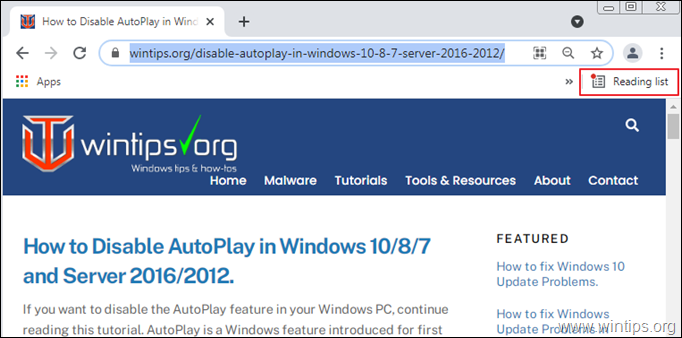
4. Chcete-li si přečíst stránku, kterou jste si uložili do seznamu četby, klikněte na ikonu seznamu četby v pravém horním rohu okna prohlížeče a klikněte na stránku, kterou si chcete přečíst.
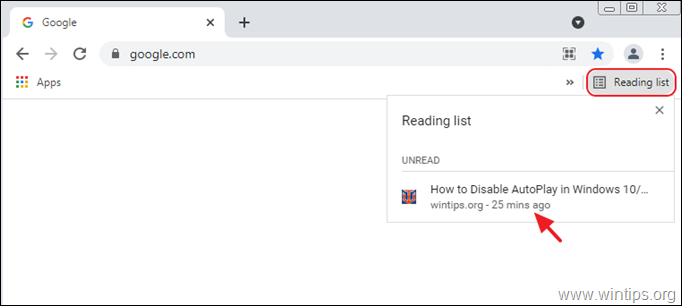
5. Jakmile přečtete, můžete kliknout na tlačítko zaškrtnutí a označit stránku jako přečtenou nebo jako přečtenou X tlačítko pro odstranění stránky ze seznamu četby.
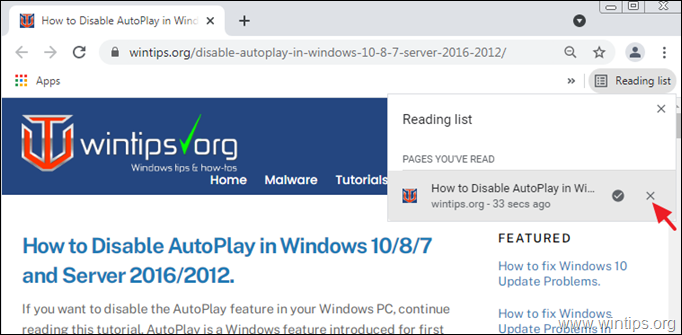
Jak používat seznam čtení Chrome v mobilu.
1. Přejděte na webovou stránku, kterou chcete přidat do seznamu četby.
2. Dlouze stiskněte název stránky (článku), dokud se na obrazovce neobjeví nabídka rychlých možností.
3. Vybrat Číst později a stránka bude přidána do vašeho seznamu četby Chrome.
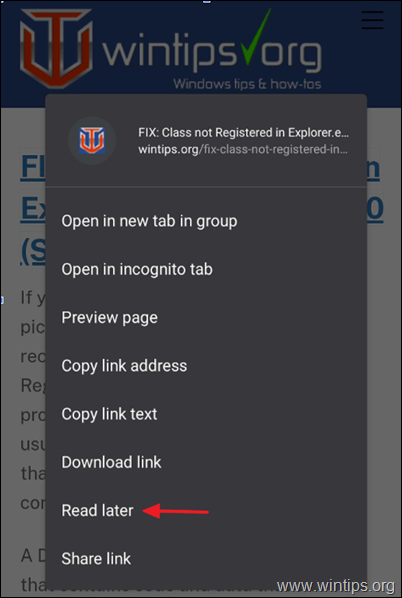
2. Chcete-li si přečíst stránku přidanou do seznamu čtení, klepněte na Více (tři tečky) v pravém horním rohu okna Chrome a vyberte Záložky.
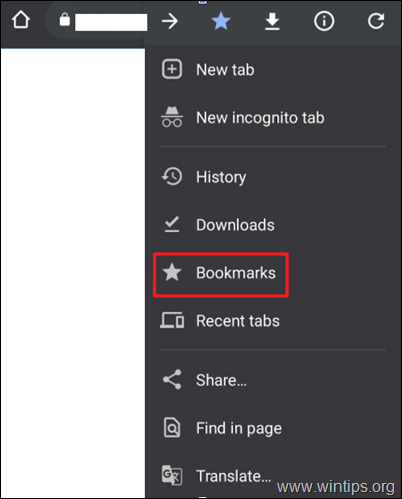
3. Klepněte Seznam četby, zobrazit a přečíst uložené odkazy.
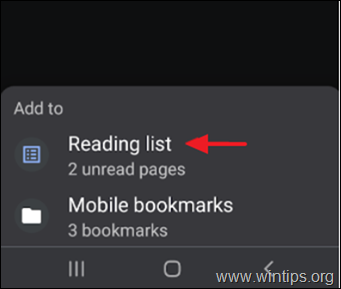
A je to! Dejte mi vědět, zda vám tento průvodce pomohl, a zanechte svůj komentář o své zkušenosti. Lajkujte a sdílejte tento návod, abyste pomohli ostatním.